Где черный список в Инстаграм на телефоне
Как посмотреть заблокированных в Инстаграме – вопрос, ответ на который ищут желающие видеть отправленные в черный список учетные записи, ведь эти профили нельзя вывести на экран, нажав на клавишу поиска. Изначально данная социальная сеть работала только на смартфонах, но со временем появилась версия и для настольных ПК. Сейчас зайти в аккаунт можно с телефона на Айфон или Андроид, планшета, ПК, а схема действий для просмотра черного списка отличается для указанных типов устройств.

- TheInstaProfile;
- FOLLOART;
- igDig;
- MystyPic;
- InGram;
- Imgron;
- Complexpic.
Где в инстаграме черный список и как его посмотреть?
Все заблокированные пользователи заносятся в чёрный список. Найти его можно в настройках.
Как посмотреть со смартфона?
Запустите приложение Инстаграм, далее:
- Откройте свой профиль;
- Нажмите на три вертикальные полосы в правом верхнем углу;
- Выберите » Настройки «, далее – » Конфиденциальность » — » Заблокированные аккаунты «.

Готово, вы открыли список заблокированных пользователей.
Как посмотреть с компьютера?
😕 К сожалению, в десктопной версии отсутствует раздел с заблокированными пользователями. Управлять этим списком, просматривать его, удалять с него пользователей – невозможно.
Зато у вас есть возможность заблокировать человека прямо с компьютера. Для этого зайдите на его профиль, нажмите на три горизонтальные точки, и выберите вариант » Заблокировать этого пользователя «. Подтвердите действие еще раз, нажав во всплывшем окне » Заблокировать «. Готово, пользователь занесен в черный список.

Что произойдёт, если я добавлю человека в чёрный список?
После того как вы занесете пользователя в blacklist, между вами возникнет взаимный чс в инстаграме. И он, и вы не сможете просматривать страницы друг друга.
Учтите, что после блока:
Многие не знают о последнем пункте, и после блокировки считают, что юзер в ответ отправляет их в чс. Теоретически это возможно, но даже если юзер не заблокирует вас в ответ, это сделает сам Инстаграм. Дело в том, что блок-лист это не ограничительная мера. С его помощью вы полностью прерываете контакт с неугодным вам аккаунтом. Продолжать следить за ним при таком раскладе не получится.
Как добавить и удалить чужую страницу
Добавить можно через раздел: «Директ» или перейдя в чужой профиль. Также доступна временная блокировка, когда не видно уведомлений от человека в подписках. Но такой вариант подходит только в том случае, если владелец учетной записи хочет ограничить количество входящих оповещений.
Как открыть ЧС в Инстаграме через Direct:
- Зайти в Инстаграм – авторизоваться.

- Перейти в раздел: Директ – нажать на переписку с выбранным пользователем.
- Сверху кружок с восклицательным знаком – Заблокировать.

Нажимая на эту кнопку, оппонент попадает в бан. Теперь он не сможет отправлять сообщения, ставить лайки и просматривать Историю.
Заблокировать можно и другим способом, используя стандартные настройки чужой страницы. Причем, функция «Блокировать» доступна и на компьютерной версии, через браузер. Но посмотреть полностью «Черный список» не получится: только через приложение.
На телефоне
Добавить в черный список Инстаграма на смартфоне можно в разделе: «Параметры», переходя на чужой аккаунт.
Как заблокировать другого человека в социальной сети:
- Перейти на чужую страницу – нажать сверху три точки.
- Заблокировать – подтвердить действие.

Теперь, чтобы найти человека и разблокировать, нужно открыть параметры своей страницы:
- Перейти в «Настройки» – Конфиденциальность.
- Заблокированные аккаунты – выбрать пользователя.

- Нажать: «Разблокировать».

Если блокировка не была взаимной, то появится вторая кнопка: «Написать». Нажимая, владелец страницы будет перенаправлен в Директ. Но получатель не сможет ответить на сообщение.
На компьютере
Через приложение для Windows 10 можно заблокировать или удалить из черного списка в Инстаграме. Компьютерную версию можно скачать из Microsoft Market.
Где в приложении Инстаграм ЧС:
- Открыть Instagram через «Пуск».
- Авторизоваться – перейти на свой страницу.
- Нажать рядом с «Редактировать профиль» шестеренку.

- Стрелочка: «Назад» – Аккаунт.
- Заблокированные пользователи.

Появится перечень людей, которым ранее был ограничен доступ к профилю. Переходя по выбранным аккаунтам, посмотреть посты и Сторис также нельзя. То есть, Инстаграм блокирует контент взаимно, ограничивая доступ к отправке сообщений, обмену комментариями и просмотру персональной Ленты.
Посмотреть «Черный список» в Инстаграме возможно только тремя способами: через эмулятор, используя компьютерное приложение и через мобильный формат.
Как выглядит черный список в Инстаграме?
По сути, это специальный раздел, в который разрешается добавить подписчиков, что не отличаются тактичностью или близких людей, от которых есть желание скрыть контент по определенной причине.
Как такового перечня людей, не имеющих доступ к профилю, нет. Сам человек о своей блокировке можно посмотреть только при посещении того владельца профиля, что принял решение разблокировать. В социальной сети не предусмотрена отправка сообщений о том, что была проведена подобная операция.
При наличии подозрений относительно нахождения в черном списке нужно перейти в профиль и попытаться подписаться через смартфон и компьютер. Если данная операция прошла успешно, блокировка гарантированно не была проведена. Существуют такие видимые признаки, что человек находится в блоке:
- Отсутствие возможность стать подписчиком;
- Не видны посты собственника учетной записи;
- Отсутствие надписи о закрытой странице, пишется Нет публикаций;
- В поиске человек, который провел ограничения, найти можно. При этом нельзя зайти и оставить комментарий или отправить сообщение.
Занести пользователя в поле с ограничениями довольно легко. Достаточно знать, как выглядит ник или реальное имя собственника профиля. Используя представленные вниманию варианты действий, разрешается наложить санкции и заблокировать любого человека. Здесь не важно, находится он в подписчиках или нет. Для проведения операции в Инстаграмме не обязательно предварительно вести с человеком спор и обмениваться комментарии.
Если есть значение, что неприятные пользователи или враги имеют собственные профили в Инсте, если нужно скрыть свою жизнь и интересные моменты, достаточно найти человека в поиске по имени и внести в блок социальной сети. Таким же путем можно добавлять друга.
Иногда нужно убрать определенного человека из черного списка по определенным обстоятельствам. Сейчас рассмотрим, как это сделать на каждом типе устройств.
С телефона
- Откройте приложение Instagram на своем смартфоне.
- Перейдите в профиль, для этого тапните по специальному значку.

- Коснитесь трех линий вверху справа, чтобы вызвать дополнительное меню.

- Тапните по пункту «Настройки», чтобы перейти к параметрам аккаунта.

- Пролистайте до пункта «Заблокированные аккаунты», тапните по нему.

- Откроется список, где содержатся все пользователи, добавленные в черный список.

- Тапните по нужному аккаунту, чтобы открыть его.
- Нажмите кнопку «Разблокировать».

Видео
С компьютера
На компьютере удаление из черного списка в инсте состоит из следующих этапов:
Теперь вы знаете, как просмотреть черный список в инстаграме и удалить оттуда ненужных пользователей.
Добавить пользователя Инстаграм в черный список

Теперь перейдем к действиям. Можете заблокировать доступ к персональной странице и публикациям для любого пользователя, причем он не обязательно должен быть вашим подписчиком или подписаны на него. Алгоритм блокировки максимально просто и состоит из нескольких шагов. Ниже рассмотрим, как это сделать на мобильном устройстве или через компьютер.
С телефона
Распространенный способ использования социальной сети Инстаграм – это официальный клиент для мобильных устройств. Приложение полностью совместимо со всеми современными смартфонами и разными операционными системами. Чтобы заблокировать нежелательное лицо потребуется:
- Открыть утилиту на сотовом телефоне и выполнить вход на свой профиль в сети, указав логин и пароль.
- Перейти на профиль нужного подписчика, которого вы желаете забанить.
- Найти кнопку в виде трех точек и нажать на нее.
- Появится дополнительное меню, в нем нужно выбрать пункт «Заблокировать».
- Подтвердить свои действия.
После этого пользователь будет направлен в черный список и вы блокируете доступ на вашу страницу к новостям и персональным сведениям.
С компьютера
Часть пользователей привыкли работать в социальной сети на персональном компьютере или ноутбуке. Следует учитывать, что на ПК сервис Инстаграм доступен в нескольких вариациях:
Веб-версия. Достаточно иметь любой браузер для авторизации и наличие постоянного доступа в интернет. Данный метод имеет значительные ограничения по сравнению с мобильным приложением. Здесь не сможете открыть черный список, но добавить в него аккаунт получится. Для этого:
- запустите на ПК браузер и перейдите на официальный ресурс социальной сети;
- выполните авторизацию в системе под своей учетной записью;
- после этого перейдите на страницу нужного подписчика и кликните на кнопку в виде трех точек на верхней части рабочего пространства;
- в появившемся меню укажите на блокировку пользователя.
Для владельцев операционной системы Windows 10 разработчики выпустили официальный клиент Инстаграм, который можно скачать в магазине Microsoft. Порядок ограничения прав нежелательного лица выглядит следующим образом:
- скачайте и установите утилиту на свой компьютер;

- в главном меню пропишите персональные сведения для входа в профиль;
- найдите в социальной сети пользователя, которого планируете забанить;
- на верхней части его страницы нажмите на значок в виде трех точек, чтобы открыть дополнительное меню;
- выберите пункт отправления в черный список.
Если же ваша операционная система гораздо ниже, чем Windows 10, воспользуйтесь эмуляторами Андроид или сторонними сервисами и расширениями на браузер.


Related Posts:
 ПРОБЛЕМЫ С ИНСТАГРАМ 2019
ПРОБЛЕМЫ С ИНСТАГРАМ 2019 ДЖОНИ СИНСА ЗАБЛОКИРОВАЛИ В ИНСТАГРАМ – ПОЖИЗНЕННО !
ДЖОНИ СИНСА ЗАБЛОКИРОВАЛИ В ИНСТАГРАМ – ПОЖИЗНЕННО ! ЛАЙКОВ В ИНСТАГРАМ НЕ БУДЕТ- КАК ЖИТЬ ДАЛЬШЕ?
ЛАЙКОВ В ИНСТАГРАМ НЕ БУДЕТ- КАК ЖИТЬ ДАЛЬШЕ? КАК ПРОДАТЬ СВОЙ ФИЛЬМ в 2020 году
КАК ПРОДАТЬ СВОЙ ФИЛЬМ в 2020 году Инстаграм аккаунты на которые стоит подписаться #2
Инстаграм аккаунты на которые стоит подписаться #2 СТЕРЕТЬ СЕБЕ ПАМЯТЬ ЧТОБЫ ЗАРЕГИСТРИРОВАТЬСЯ НА TIK TOK
СТЕРЕТЬ СЕБЕ ПАМЯТЬ ЧТОБЫ ЗАРЕГИСТРИРОВАТЬСЯ НА TIK TOK
В каких случаях может потребоваться черный список
Черный список делает страницу недоступной для нежелательных пользователей. Ограничиваются следующие возможности:
- просмотр историй, фото и видео в профиле, публикаций;
- если пользователя из ЧС отметили в комментариях, он не получит уведомление;
- не работает кнопка добавления в друзья, список подписок просмотреть невозможно.
ЧС пригодится для блокирования нежелательных аккаунтов, защиты от спама и неприятных сообщений. Если между пользователями возник спор, то блокировка моментально запретит отправку сообщений и ограничит доступ к личным публикациям.

Важно. Добавить нежелательного собеседника в ЧС можно с помощью меню Инстаграма за несколько минут. Опция доступна всем пользователям, независимо от типа аккаунта.
Блокировать людей можно с помощью мобильного телефона и через компьютер. Убрать аккаунт из черного списка можно в любое время. Пользователь снова сможет писать сообщения, просматривать историю, публикации, подписки.
Как найти и убрать пользователя из черного списка
В мобильном приложении посмотреть перечень профилей, на которые наложены ограничения, можно через настройки. Я покажу, как это сделать с телефона на Android. Если у вас iPhone, то все делается таким же образом, но интерфейс может немного отличаться.
Переходим в свой персональный раздел, нажав на пиктограмму внизу экрана.

Затем открываем настройки.
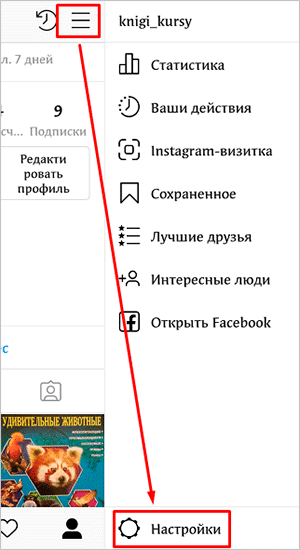
Идем в раздел “Конфиденциальность” и там переходим в пункт “Заблокированные аккаунты”.
Нажав на никнейм, сразу переходим в профиль пользователя, где легко удалить его из ЧС.
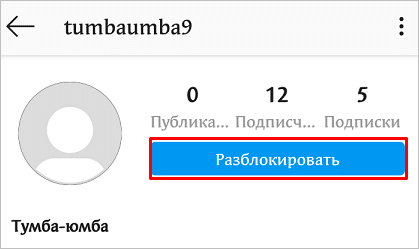
Теперь можно подписаться, продолжить следить за новостями и общаться.
Отменить ограничения можно и через компьютер. Идем на сайт instagram.com и, если нужно, авторизуемся. Далее, переходим в личный раздел, кликаем на значок шестеренки и затем по пункту “Конфиденциальность и безопасность”.

В открывшемся окне ищем надпись “Посмотреть данные аккаунта”, жмем по ссылке.
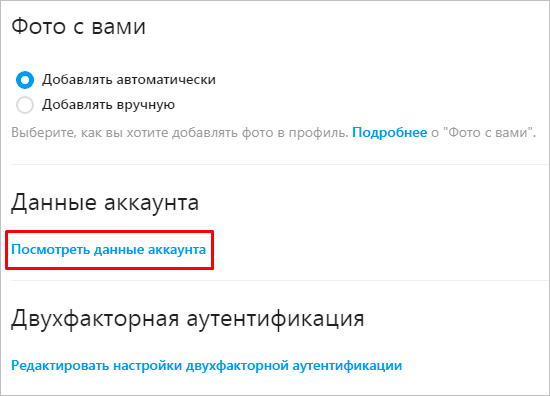
Затем открываем ЧС.

На этой странице будут указаны только логины. Чтобы разблокировать товарища, надо воспользоваться поиском, открыть его страницу и нажать на соответствующую кнопку.

Что значит «заблокировать в Инстаграм»
Когда вы блокируете пользователя:
- он не сможет найти вашу страницу в Инстаграм;
- не может смотреть ваши фото и видео в аккаунте (и вы его тоже);
- комментарии и лайки останутся, но комментарии к вашим постам можно удалить самостоятельно;
- заблокированный человек может упомянуть вас в своей публикации и оно появится у вас как обычно, во вкладке «Действия».
*лайфхак — заблокируйте человека и поменяйте своё имя аккаунта, тогда он не сможет вас найти и упомянуть
Если заблокировать пользователя, он об этом узнает?
Нет, ему не приходит никаких оповещений, то есть человек не узнает, что вы его заблокировали или разблокировали.
Как понять, что вас заблокировали? Что видит заблокированный в Инстаграм?
Понять можно по трём признакам:
- вы заходите в аккаунт и видите, что посты пропали («Пока нет публикаций»), а количество публикаций, подписок и подписчиков видно, но их не посмотреть;
- если нажмете «подписаться», то ничего не поменяется;
- если отправите сообщение человеку в Директ, то набранное сообщение отправляется, но не приходит получателю.
- вы не можете найти профиль человека через поиск (как будто такого не существует)
Не путайте аккаунт, на котором вы заблокированы и закрытый аккаунт. Закрытая страница выглядит почти как заблокированная, но можно отправить запрос на подписку. Нажмите «подписаться» и увидите сообщение, что запрос отправлен. После человек вручную одобрит или отклонит ваш запрос.
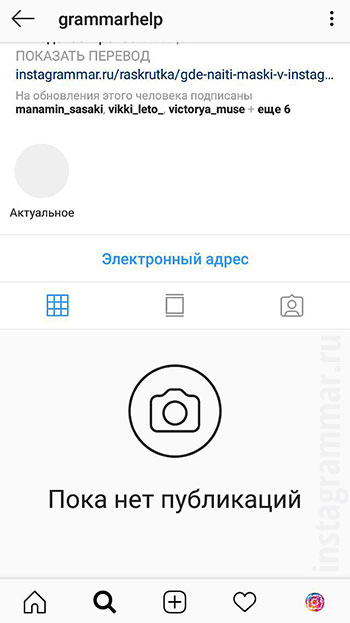
Как удалить из черного списка в инстаграме
Если по каким-либо причинам вы решили убрать кого-либо из заблокированных пользователей, либо обнаружили, что случайно внесли туда человека, Instagram позволяет быстро осуществить это за несколько кликов.
Инструкция, как вытащить человека:
- Зайти в приложение, открыть необходимый аккаунт;
- Кликнуть на троеточие, расположенное сверху справа в углу экрана;
- Во всплывающем окошке выбрать пункт «Разблокировать»;
- Подтвердить выбранное действие.
Иногда случается так, что найти страницу заблокированного человека не получается. Проблема в таком случае может состоять в том, что пользователь взаимно блокировал вас либо его аккаунт полностью удален.
Инстаграм-блокировка работает не только в мобильном приложении Instagram. Занеся юзера в черный список, он не сможет посетить профиль даже используя веб-враузер компьютера. Поэтому методов обойти бан нет.
Где в инстаграме черный список и как посмотреть кто в нем
Иногда полезно зайти и проверить, кто является заблокированным на вашей странице, т.к. порой можно случайно занести человека в инстаграм-список. Однако не все знают, где можно найти данную страницу в социальной сети.
Чтобы попасть на страничку, требуется открыть мобильное приложение, зайти в свой аккаунт и кликнуть на иконку, которая находится в правом верхнем углу (три горизонтальных линии или шестеренка). В появившемся окне следует кликнуть на вариант «Настройки». На следующей странице требуется найти вариант «Заблокированные аккаунты». Именно там будут отображаться никнеймы и ссылки на страницы людей, которых вы заблокировали.

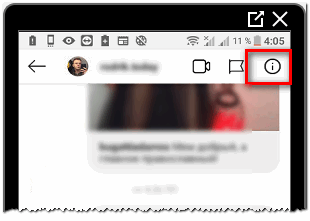



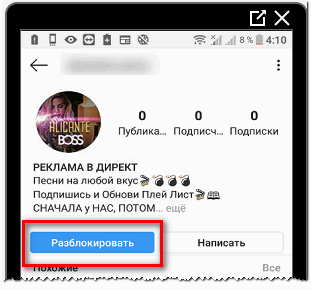

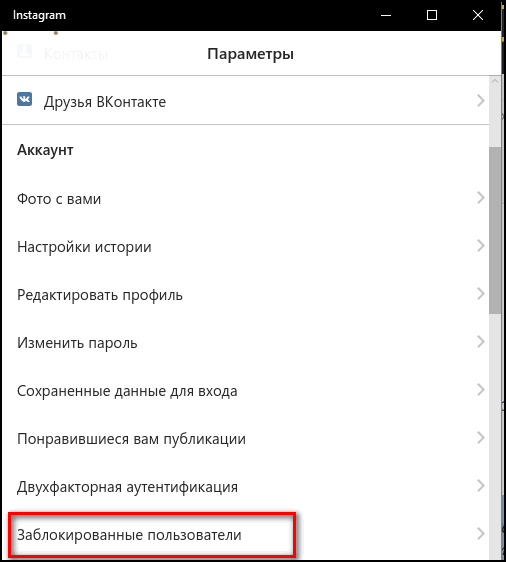





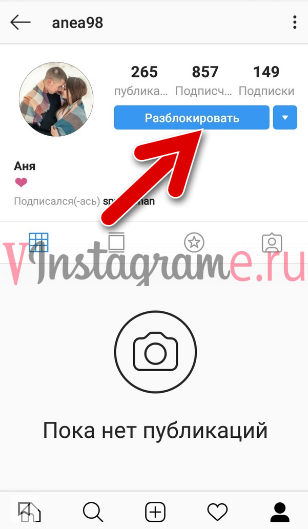

 ПРОБЛЕМЫ С ИНСТАГРАМ 2019
ПРОБЛЕМЫ С ИНСТАГРАМ 2019 ДЖОНИ СИНСА ЗАБЛОКИРОВАЛИ В ИНСТАГРАМ – ПОЖИЗНЕННО !
ДЖОНИ СИНСА ЗАБЛОКИРОВАЛИ В ИНСТАГРАМ – ПОЖИЗНЕННО ! ЛАЙКОВ В ИНСТАГРАМ НЕ БУДЕТ- КАК ЖИТЬ ДАЛЬШЕ?
ЛАЙКОВ В ИНСТАГРАМ НЕ БУДЕТ- КАК ЖИТЬ ДАЛЬШЕ? КАК ПРОДАТЬ СВОЙ ФИЛЬМ в 2020 году
КАК ПРОДАТЬ СВОЙ ФИЛЬМ в 2020 году Инстаграм аккаунты на которые стоит подписаться #2
Инстаграм аккаунты на которые стоит подписаться #2 СТЕРЕТЬ СЕБЕ ПАМЯТЬ ЧТОБЫ ЗАРЕГИСТРИРОВАТЬСЯ НА TIK TOK
СТЕРЕТЬ СЕБЕ ПАМЯТЬ ЧТОБЫ ЗАРЕГИСТРИРОВАТЬСЯ НА TIK TOK